บันทึกการโทรวิดีโอและ screencasts บนAndroid นั้นง่ายจริงๆ ... ตราบใดที่คุณได้รูทอุปกรณ์ของคุณ ไม่มีรูทและดูเหมือนว่าจะเป็นไปไม่ได้ คุณอาจพบวิธีแก้ไขปัญหาบางอย่างที่ช่วยให้คุณบันทึกหน้าจอ screencast บน Android ที่ไม่ได้ใช้รูท แต่ต้องเชื่อมต่ออุปกรณ์กับระบบเดสก์ท็อปซึ่งอาจไม่เหมาะกับความต้องการของคุณ บทช่วยสอนทีละขั้นตอนนี้จะแสดงวิธีที่คุณสามารถบันทึกหน้าจอของคุณ แต่มาพร้อมกับคำเตือนต่อไปนี้ วิดีโอจะมีลายน้ำที่ด้านล่างคุณจะสามารถบันทึกเสียงเช่นเดียวกับวิดีโอคุณจะต้องเชื่อมต่อโทรศัพท์ของคุณไปยังเดสก์ท็อปหนึ่งครั้งเพื่อตั้งค่าแอปวิธีนี้ฟรี 100%

เตรียมอุปกรณ์ของคุณ
คุณต้องเปิดใช้งานการดีบัก USB บนอุปกรณ์ของคุณและคุณต้องเปิดใช้งานตัวเลือกสำหรับนักพัฒนา ตัวเลือกนักพัฒนาเปิดใช้งานในการตั้งค่า> เกี่ยวกับโทรศัพท์ สำหรับอุปกรณ์ที่ใช้ Android 4.2 ขึ้นไปให้แตะหมายเลขบิลด์ 7 ครั้งเพื่อเปิดใช้งาน เมื่อเปิดใช้งานตัวเลือกสำหรับนักพัฒนาจะปรากฏในแอพการตั้งค่า เลื่อนลงและเปิดใช้งานการแก้ไขข้อบกพร่อง USB
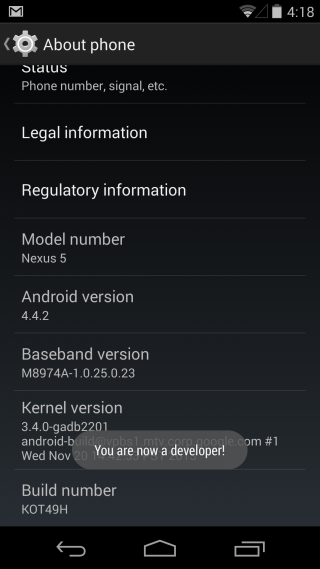
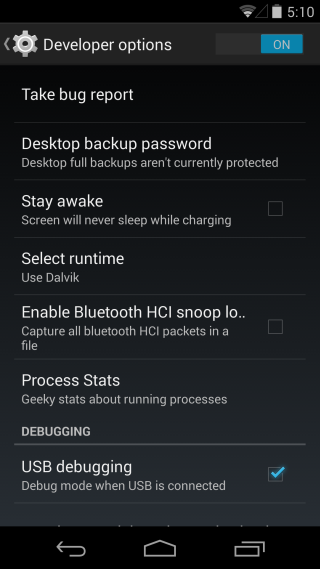
ดาวน์โหลดแอพ
คุณต้องติดตั้งสองแอพ หนึ่งใน Android ของคุณอุปกรณ์และหนึ่งรายการในระบบเดสก์ท็อปของคุณ แอพพลิเคชั่น (ลิงก์ที่ส่วนท้ายของโพสต์นี้) เรียกว่าบันทึกได้และมีแอพ Android พร้อมกับแอพเดสก์ท็อปสหายสำหรับ Windows, Linux และ Mac ติดตั้งแอพในอุปกรณ์และเดสก์ท็อปของคุณ
การตั้งค่า Android เพื่อบันทึก Screencasts
เปิดแอปในโทรศัพท์และบนเดสก์ท็อปของคุณ ทำตามคำแนะนำบนหน้าจอที่คุณได้รับบนเดสก์ท็อปของคุณ เมื่อได้รับแจ้งให้คลิกปุ่มติดตั้งไดรเวอร์ USB เมื่อการติดตั้งเสร็จสมบูรณ์ให้คลิกถัดไป ตรวจสอบให้แน่ใจว่าคุณไม่ได้เชื่อมต่ออุปกรณ์ Android ของคุณจนกว่าคุณจะได้รับแจ้ง
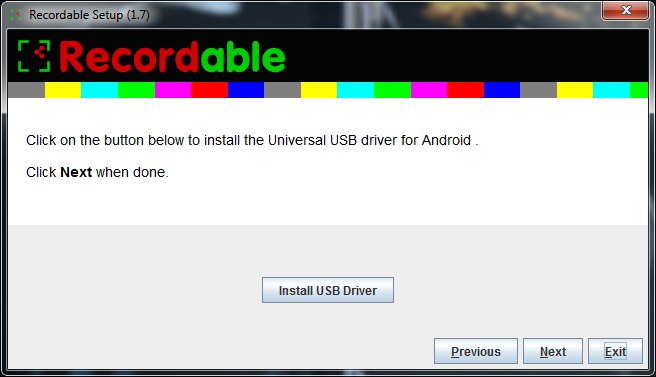
เมื่อติดตั้งไดรเวอร์แล้วให้คลิกถัดไป
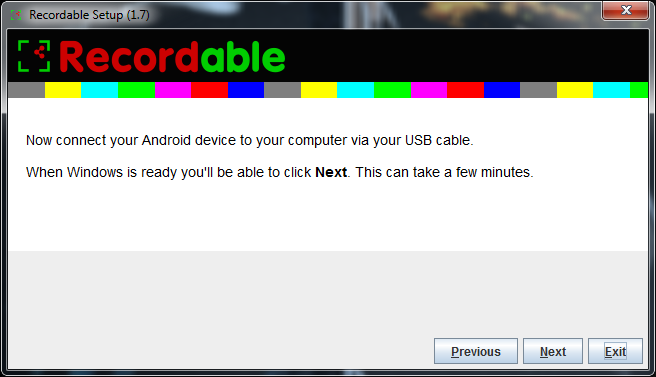
บนอุปกรณ์ Android ของคุณเปิดแอพแล้วเชื่อมต่อกับระบบของคุณ คลิกถัดไป เมื่อติดตั้งเสร็จแล้วแอพจะแจ้งให้คุณถอดอุปกรณ์ Android คุณสามารถออกจากแอปบนเดสก์ท็อปของคุณ
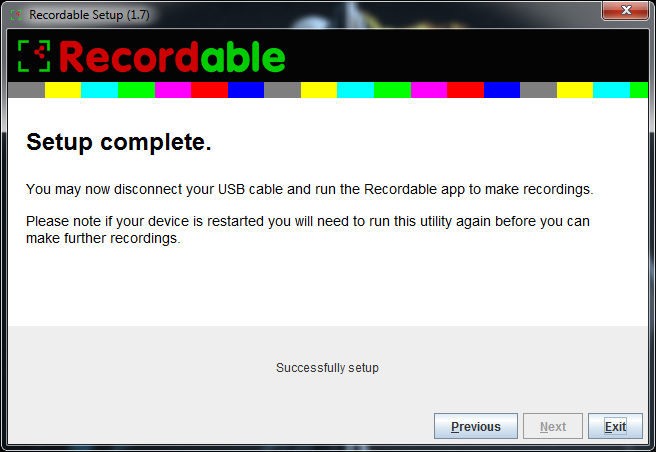
บันทึก Screencast ของคุณ
แอปที่บันทึกได้บนอุปกรณ์ Android ของคุณสามารถทำได้แล้วเริ่มการบันทึก เปิดใช้งานและแตะปุ่มบันทึกตามที่ระบุไว้ในหน้าจอหลักของแอพและเริ่มการบันทึก แอพจะบันทึกเสียงที่เข้าและส่งออกทั้งหมด เราทดสอบแอปด้วยการบันทึกแฮงเอาท์วิดีโอ Google Hangout สำเร็จ
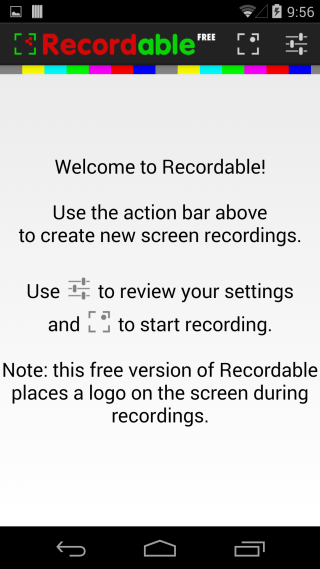
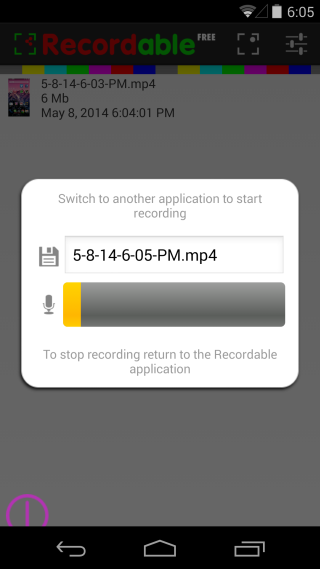
แอพนี้มีคุณสมบัติหลากหลาย; มันให้คุณนับถอยหลังตัวจับเวลาก่อนการบันทึกจะเริ่มต้นและไฮไลต์ท่าทางขณะที่คุณทำมันบนอุปกรณ์ของคุณ มีตัวเลือกการปรับแต่งมากมายสำหรับการควบคุมวิธีการบันทึกแอพ วิดีโอจะถูกบันทึกในรูปแบบ MP4
การแก้ไขปัญหา
ไม่พบอุปกรณ์ Android: คุณมีโอกาสที่จะได้รับข้อผิดพลาดนี้หากคุณเปิดใช้งานการแก้ไขข้อบกพร่อง USB เป็นครั้งแรกในอุปกรณ์ของคุณและเชื่อมต่อกับระบบเดสก์ท็อปของคุณ นี่เป็นเพราะระบบของคุณต้องการไดรเวอร์เพิ่มเติมที่ติดตั้งก่อนจึงจะตรวจพบอุปกรณ์ได้ Windows ควรติดตั้งไดรเวอร์โดยอัตโนมัติ แต่หากไม่สามารถทำได้ให้ไปที่เว็บไซต์ของผู้ผลิตอุปกรณ์ของคุณและดาวน์โหลดที่นั่น
ฉันรีบูทอุปกรณ์ของฉัน: ไม่มีปัญหาเรียกใช้แอปเดสก์ท็อปอีกครั้งเชื่อมต่อโทรศัพท์ของคุณเมื่อได้รับแจ้งและคุณจะดี
การลบลายน้ำ
แอพค่อนข้างดีถ้าคุณไม่ได้วางแผนทำวิดีโอตัวอย่างอย่างมืออาชีพ มันมีไว้สำหรับการใช้งานส่วนบุคคลที่ไม่เป็นไปได้เพื่อเผยแพร่ต่อโลก หากคุณต้องการบางอย่างสำหรับการใช้งานระดับมืออาชีพซื้อเวอร์ชันเต็มของแอปเพื่อลบลายน้ำ มันไม่เสียค่าใช้จ่ายมากนักและหาก screencasting เป็นสิ่งที่คุณต้องทำบ่อยๆมันเป็นการลงทุนที่สมเหตุสมผล
ดาวน์โหลดบันทึกได้จาก Google Play Store [ฟรี]
ดาวน์โหลดบันทึกได้จาก Google Play Store [ต้องจ่าย]
ดาวน์โหลดบันทึกได้สำหรับเดสก์ท็อป













ความคิดเห็น